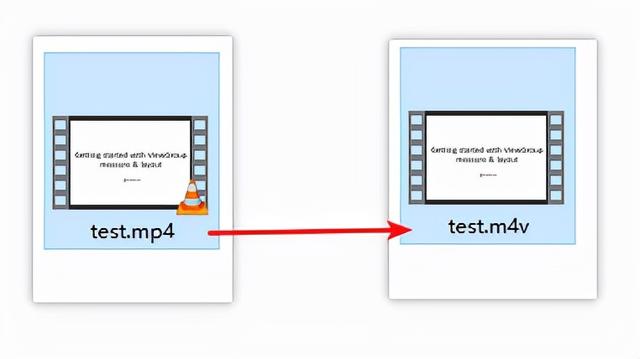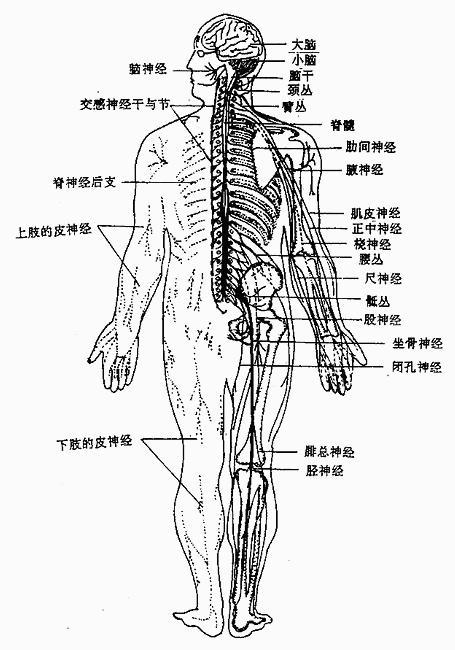每天教大家一个剪辑的小妙招,今天来教大家批量倒放视频画面,并且修改视频尺寸大小的简单方法,感兴趣的小伙伴们可以进来看看具体的操作步骤,下面就开始吧!

首先大家在浏览器搜索打开“固乔科技”,然后下载一个【固乔剪辑助手】,这个软件支持批量剪辑视频,今天就是用它来进行操作,大家快去下载一个到桌面,下载好就一起开始操作。
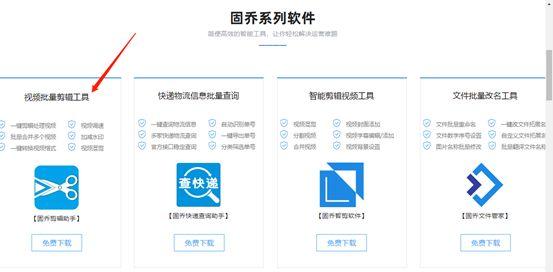
打开软件进入主页,点击“批量剪辑视频”,进入到剪辑视频的操作页面。

在剪辑的操作页面点击“添加视频”,选择需要添加的视频,选择好视频点击“打开”就会将视频导入到操作页面,具体如图所示:

视频添加完成后,勾选“高级自定义”,并点击编辑,点击编辑之后会出现一个新的窗口,在里面点击“查阅更多命令”,在里面点击倒放效果,复制命令,粘贴后保存保存设置就行。

回到主页面再勾选一下“修改视频尺寸”,然后修改视频的宽度和高度,大家根据自己的需要设置即可。

选项设置完成,我们就来选择视频格式,有六种常见格式,选择完就进行下一步。

点击“浏览”,然后选择视频的保存位置,设置好就可以开始剪辑了。

剪辑时在页面上方会有进度和状态,等剪辑完成就可以打开文件夹查看了。

打开文件夹播放剪辑后的视频,然后再播放原视频,就可以对比出是否有倒放和修改尺寸了。




今天分享的这个剪辑方法就到这里了,大家学会了就快去剪辑自己的视频吧!
,